CAD图案填充部分区域有改动如何解决
CAD图纸经常使用图案填充工具来划分区域,也经常遇到改动的情况,尤其是在已经填充的位置更改部分区域,除了删除重新填充外还有一个简单的方法可事半功倍,有兴趣可以看看。
CAD图案填充后修改部分区域的方法如下:
步骤一、怎样在已经CAD图案填充区域中更改或取消一部分的图案填充,先取消红色矩形里面的CAD图案填充,如下图所示:
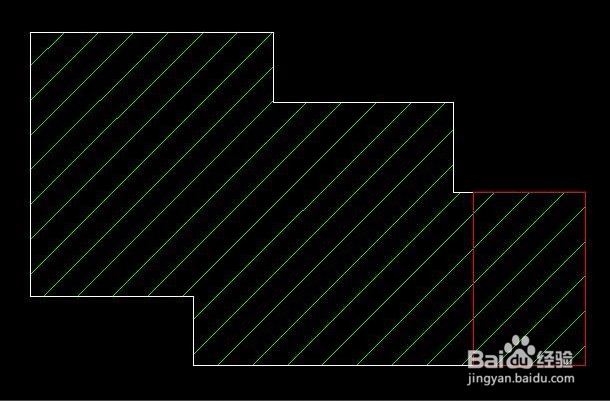
步骤二、鼠标左键单击CAD图案填充区域,菜单栏就会出现图案填充编辑器,然后点击选择,然后选取修改部分区域为红色矩形,然后按键盘空格结束命令。
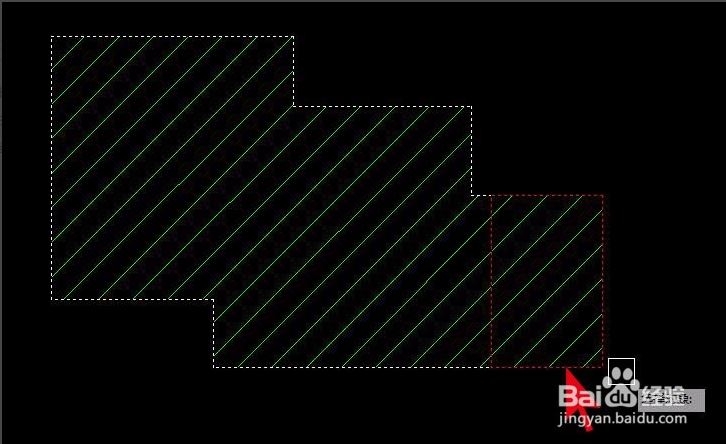
步骤三、矩形里面CAD图案填充消失成空白区域了,下面我们进行修改部分区域。

步骤四、根据自己需要可以按H+空格,选择红色矩形为修改部分区域填充其他图案。CAD图案填充后修改部分区域如下图所示:
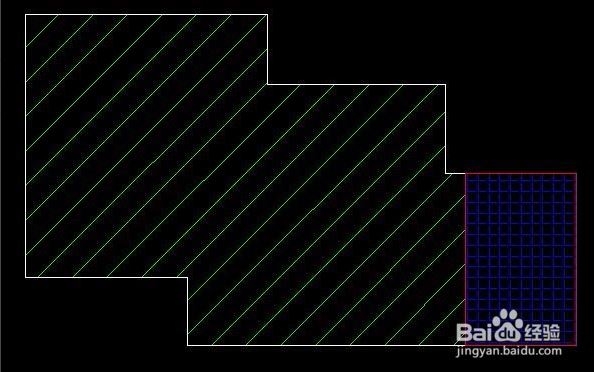
以上就是小编和大家分享的关于CAD图案填充部分区域有改动的具体解决方法,感兴趣用户可以跟着以上步骤试一试,希望以上教程可以帮到大家,关注系统天地精彩资讯教程不间断。









 苏公网安备32032202000432
苏公网安备32032202000432